教學課程:Microsoft Entra 單一登入 (SSO) 與 SAP Concur Travel and Expense 整合
在本教學課程中,您將瞭解如何整合 SAP Concur Travel and Expense 與 Microsoft Entra ID。 在整合 SAP Concur Travel and Expense 與 Microsoft Entra ID 時,您可以.
- 在 Microsoft Entra 識別碼中控制可存取 SAP Concur Travel and Expense 的人員。
- 讓使用者使用其 Microsoft Entra 帳戶自動登入 SAP Concur Travel and Expense。
- 在一個中央位置管理您的帳戶。
必要條件
若要開始使用,您需要下列專案:
- Microsoft Entra 訂用帳戶。 如果您沒有訂用帳戶,可以取得免費帳戶。
- SAP Concur Travel and Expense 訂用帳戶。
- Concur 使用者帳戶下的「公司管理員istrator」角色。 您可以移至 Concur SSO 自助工具 來測試您是否具有正確的存取權。 如果您沒有存取權,請連絡 Concur 支援或實作專案經理。
案例描述
在本教學課程中,您會設定及測試 Microsoft Entra SSO。
- SAP Concur Travel and Expense 支援 IDP 和 SP 起始的 SSO
- SAP Concur Travel and Expense 支援在生產與實作環境中測試 SSO
注意
此應用程式的識別碼是這三個區域的固定字串值:美國、EMEA 和中國。 因此,一個租使用者中的每個區域只能設定一個實例。
從資源庫新增 SAP Concur Travel and Expense
若要設定將 SAP Concur Travel and Expense 整合到 Microsoft Entra ID 中,您需要從資源庫將 SAP Concur Travel and Expense 新增到受控 SaaS 應用程式清單。
- 以至少雲端 應用程式管理員istrator 身分登入 Microsoft Entra 系統管理中心 。
- 流覽至 [ 身分 > 識別應用程式 > 企業應用程式 > ] [新增應用程式]。
- 在 [ 從資源庫 新增] 區段的搜尋方塊中,輸入 SAP Concur Travel and Expense 。
- 從結果面板中選取 [SAP Concur Travel and Expense ],然後新增應用程式。 將應用程式新增至您的租使用者時,請稍候幾秒鐘。
或者,您也可以使用 企業應用程式組態精靈 。 在此精靈中,您可以將應用程式新增至租使用者、將使用者/群組新增至應用程式、指派角色,以及逐步解說 SSO 設定。 深入瞭解 Microsoft 365 精靈。
設定及測試 SAP Concur Travel and Expense 的 Microsoft Entra SSO
以名為 B.Simon 的測試使用者,設定及測試與 SAP Concur Travel and Expense 搭配運作的 Microsoft Entra SSO。 若要讓 SSO 能夠運作,您必須建立 Microsoft Entra 使用者與 SAP Concur Travel and Expense 中相關使用者之間的連結關聯性。
若要設定及測試與 SAP Concur Travel and Expense 搭配運作的 Microsoft Entra SSO,請執行下列步驟:
- 設定 Microsoft Entra SSO - 讓使用者能夠使用此功能。
- 建立 Microsoft Entra 測試使用者 - 以使用 B.Simon 測試 Microsoft Entra 單一登入。
- 指派 Microsoft Entra 測試使用者 - 讓 B.Simon 能夠使用 Microsoft Entra 單一登入。
- 設定 SAP Concur Travel and Expense SSO - 在應用程式端設定單一登入設定。
- 建立 SAP Concur Travel and Expense 測試使用者 - 使 SAP Concur Travel and Expense 中對應的 B.Simon 連結到該使用者在 Microsoft Entra 中的代表專案。
- 測試 SSO - 確認組態是否正常運作。
設定 Microsoft Entra SSO
請遵循下列步驟來啟用 Microsoft Entra SSO。
以至少雲端 應用程式管理員istrator 身分登入 Microsoft Entra 系統管理中心 。
流覽至 [身分 > 識別應用程式企業應用程式 >> ][SAP Concur Travel and Expense > 單一登入]。
在 [ 選取單一登入方法] 頁面上,選取 [SAML ]。
在 [ 使用 SAML 設定單一登入] 頁面上,按一下 [基本 SAML 組態 ] 的 編輯/手寫筆圖示以編輯設定。
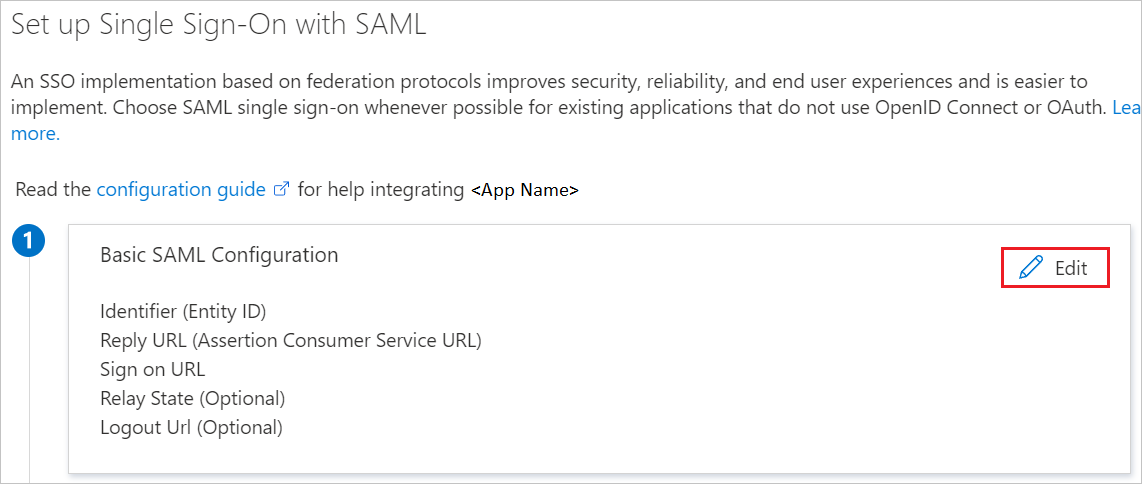
在 [ 基本 SAML 組態 ] 區段上,應用程式已在 IDP 起始模式中 預先設定,而且必要的 URL 已預先填入 Azure。 使用者必須按一下 [儲存] 按鈕來儲存設定。
注意
識別碼 (實體識別碼) 和回復 URL (判斷提示取用者服務 URL) 是特定區域。 請根據 Concur 實體的資料中心選取。 如果您不知道 Concur 實體的資料中心,請連絡 Concur 支援人員。
在 [ 使用 SAML 設定單一登入] 頁面上,按一下 [使用者屬性 ] 的 編輯/手寫筆圖示來編輯設定。 唯一使用者識別碼必須符合 Concur 使用者login_id。 通常,您應該將 user.userprincipalname 變更 為 user.mail 。
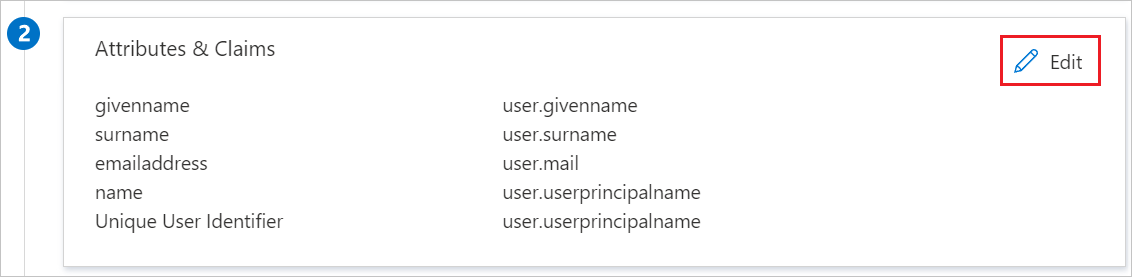
在 [ 使用 SAML 設定單一登入] 頁面上的 [SAML 簽署憑證 ] 區段中,尋找 [同盟中繼資料 XML ],然後選取 [下載 ] 以下載中繼資料並將它儲存在您的電腦上。
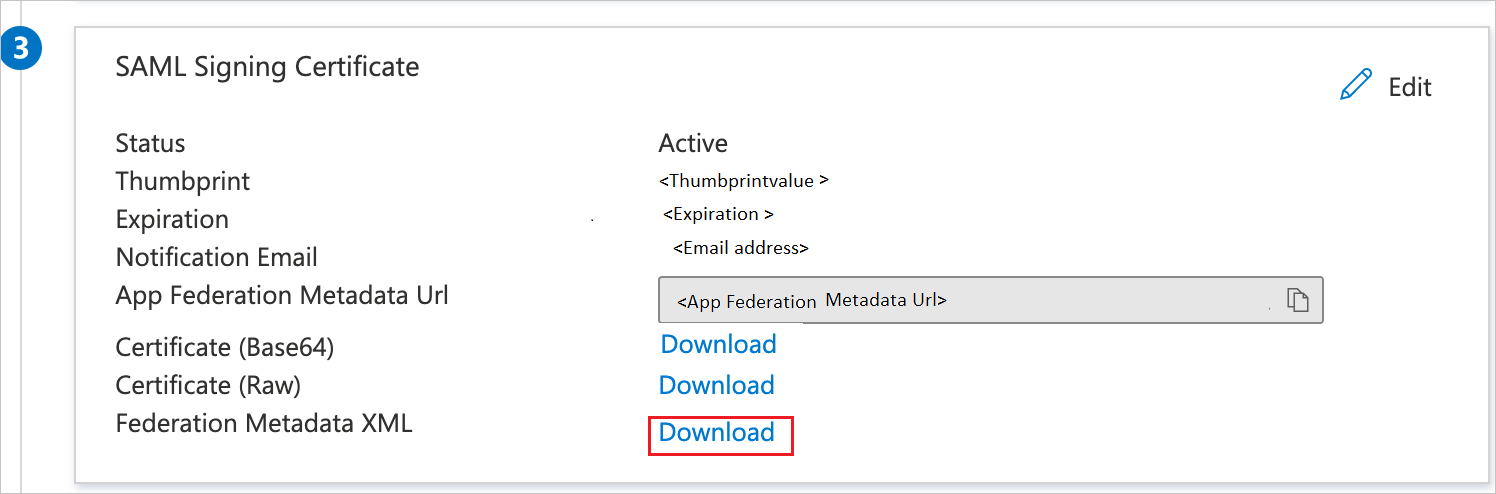
建立 Microsoft Entra 測試使用者
在本節中,您將建立名為 B.Simon 的測試使用者。
- 至少 以使用者管理員istrator 身分登入 Microsoft Entra 系統管理中心 。
- 流覽至 [ 身分 > 識別使用者 > 所有使用者]。
- 選取 畫面頂端的 [新增使用者 > 建立新使用者]。
- 在 [ 使用者 屬性] 中,遵循下列步驟:
- 在 [ 顯示名稱] 欄位中,輸入
B.Simon。 - 在 [ 使用者主體名稱] 欄位中,輸入 username@companydomain.extension 。 例如:
B.Simon@contoso.com。 - 選取 [ 顯示密碼] 核取方塊,然後記下 [密碼 ] 方塊中顯示的 值。
- 選取 [檢閱 + 建立]。
- 在 [ 顯示名稱] 欄位中,輸入
- 選取建立。
指派 Microsoft Entra 測試使用者
在本節中,您會將 SAP Concur Travel and Expense 的存取權授與 B.Simon,讓其能夠使用單一登入。
以至少雲端 應用程式管理員istrator 身分登入 Microsoft Entra 系統管理中心 。
流覽至 [ 身分 > 識別應用程式企業應用程式 >> ][SAP Concur Travel and Expense]。
在應用程式的 [概觀] 頁面中,尋找 [ 管理] 區段,然後選取 [ 使用者和群組 ]。
選取 [新增使用者 ],然後在 [新增指派 ] 對話方塊中選取 [使用者和群組 ]。
在 [ 使用者和群組] 對話方塊中,從 [使用者] 清單中選取 B.Simon ,然後按一下畫面底部的 [ 選取 ] 按鈕。
如果您預期將角色指派給使用者,您可以從 [選取角色] 下拉式清單中選取該 角色 。 如果未為此應用程式設定任何角色,您會看到已選取 [預設存取] 角色。
在 [ 新增指派] 對話方塊中,按一下 [ 指派 ] 按鈕。
設定 SAP Concur Travel and Expense SSO
在不同的網頁瀏覽器視窗中,您必須將下載的 同盟中繼資料 XML 上傳至 Concur SSO 自助工具 ,並以系統管理員身分登入您的 SAP Concur Travel and Expense 公司網站。
按一下新增。
輸入 IdP 的自訂名稱,例如「Microsoft Entra ID (US)」。
按一下 [ 上傳 XML 檔案 ],並附加 您先前下載的同盟中繼資料 XML 。
按一下 [ 新增中繼資料 ] 以儲存變更。
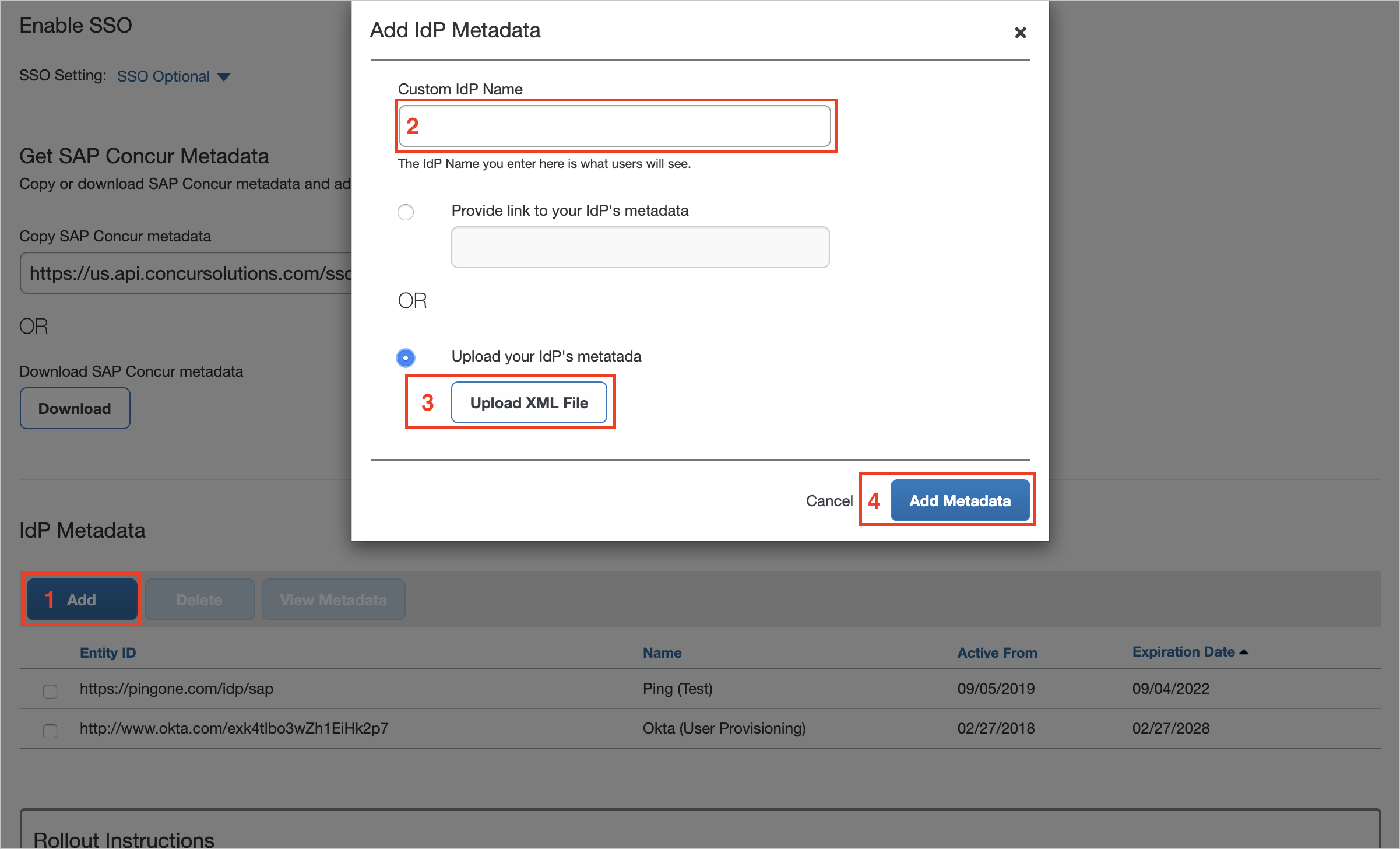
建立 SAP Concur Travel and Expense 測試使用者
在本節中,您會在 SAP Concur Travel and Expense 中建立名為 B.Simon 的使用者。 請與 Concur 支援小組合作,在 SAP Concur Travel and Expense 平臺中新增使用者。 使用者必須先建立並啟用,才能使用單一登入。
注意
B.Simon 的 Concur 登入識別碼必須符合 B.Simon 在 Microsoft Entra ID 的唯一識別碼。 例如,如果 B.Simon 的 Microsoft Entra 唯一識別碼是 B.Simon@contoso.com 。 B.Simon 的 Concur 登入識別碼也必須是 B.Simon@contoso.com 。
設定 Concur Mobile SSO
若要啟用 Concur 行動 SSO,您必須提供 Concur 支援小組 使用者存取 URL 。 請遵循下列步驟,從 Microsoft Entra ID 取得 使用者存取 URL :
- 移至 企業應用程式
- 按一下 [SAP Concur Travel and Expense]
- 按一下 [屬性]
- 複製 [使用者存取 URL],並將此 URL 提供給 Concur 支援
注意
設定 SSO 的自助式選項無法使用,因此請與 Concur 支援小組合作,以啟用行動 SSO。
測試 SSO
在本節中,您會使用下列選項來測試您的 Microsoft Entra 單一登入設定。
SP 起始:
按一下 [ 測試此應用程式 ],這會重新導向至您可以在其中起始登入流程的 SAP Concur Travel and Expense Sign on URL。
直接移至 SAP Concur Travel and Expense 登入 URL,然後從該處起始登入流程。
IDP 起始:
- 按一下 [ 測試此應用程式 ],您應該會自動登入您已設定 SSO 的 SAP Concur Travel and Expense
您也可以使用 Microsoft 我的應用程式在任何模式中測試應用程式。 當您在我的應用程式中按一下 [SAP Concur Travel and Expense] 圖格時,如果是在 SP 模式中設定,您會重新導向至應用程式登入頁面來起始登入流程,如果在 IDP 模式中設定,則應該會自動登入您已設定 SSO 的 SAP Concur Travel and Expense。 如需我的應用程式的詳細資訊,請參閱 我的應用程式 簡介。
下一步
設定 SAP Concur Travel and Expense 後,您可以強制執行會話控制項,以即時防止組織的敏感性資料遭到外泄和滲透。 會話控制項會從條件式存取延伸。 瞭解如何使用 適用於雲端的 Microsoft Defender Apps 強制執行會話控制項。